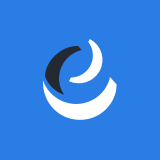2016.02.08
2020.01.06
業務効率化
現在の文字入力モードを色で確認できる「akinosign」で入力間違い防止

パソコンで日本語を入力しようとしたら英字が入力されるという、誰しもよくやってしまう「あるある」なミスをご経験された方は多いのではないでしょうか。
Windowsであれば、タスクバーの右脇に現在の入力モードが一応表示されますが、入力する前に一々そこに目をやるのは少し面倒だし、広いモニターだと目線も大きく動かさないといけないので、なかなかに大変です。
そんな時に便利なのが、文字入力モードの確認をサポートしてくれる、Windows用のフリーツール「akinosign」です。
akinosignとは?
現在の文字入力モードを色で視覚的に知らせてくれます。
日本語入力モード
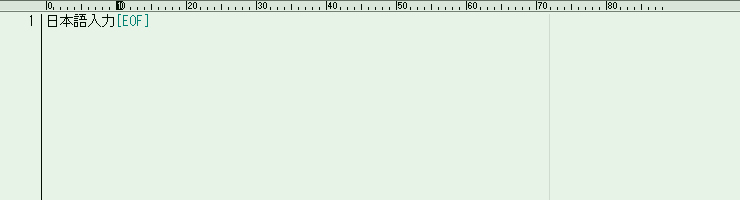
入力エリアが緑で表示されます。
半角英数入力モード
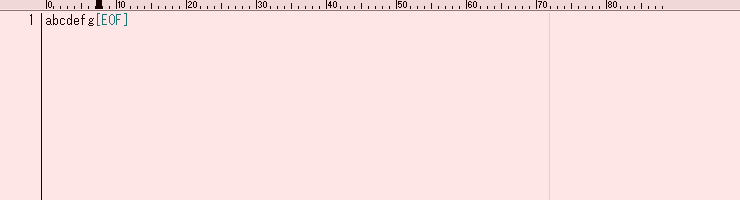
入力エリアが赤で表示されます。
このように、入力エリアに一瞬色が付き現在の入力モードを認識できます。自分が指定した入力エリアに直接色が付くため、わざわざタスクバー脇に目をやってモード確認をする手間が省略できます。
モードの色や、色の付き方・色が付いている時間など細かな設定を行う事が可能です。
※一部表示対応していないアプリケーションがあります。
導入方法
ツールの取得には、下記のプログラム作者のWebサイトをご確認ください。
インストール作業は特に不要で、ダウンロードしてきたzipファイルを解凍すれば使えるようになります。スタートアップに登録しておけば、Windows起動と同時にツールも立ち上がるので便利です。
このツールはタスクバーに格納されて常駐状態となるため、メモリの使用も非常に少なくPC動作に支障をきたすことも少ないです。
入力ミスは結構時間のロス
業務を行う上での入力ミスは、回数を重ねると結構時間のロスになります。
ササッと軽快に入力し、間違いに気付いてBackSpace連打。今度は連打し過ぎて余計なところも消して、もう一回最初から打ち直し…なんて無駄な行為は、ストレスも溜りますので最小限に抑えたいですよね。
少しの無駄を上手く抑えて快適に操作ができるように、是非一度「akinosign」を試されてみてはいかがでしょうか?